自己在家开机如何重装win7系统(自己在家怎么重装win7系统)
发布时间:2024-01-11 14:31:11
自己在家开机如何重装win7系统?
想要给电脑重新安装系统,不找电脑师傅可以吗?那答案必须是肯定的,在家只要准备一个u盘,将u盘制作成启动盘,自己动手安装又有何难度呢?今天小编就要跟大家详细分享下自己在家开机如何重装win7系统,当你学会之后,就再也不用担心电脑出现系统故障了。下面我们就一起看看自己在家怎么重装win7系统的教程,希望可以帮助到有需要的小伙伴!

一、U盘重装系统所需工具
系统版本:win 7企业版
制作工具:电脑店u盘启动盘制作工具(点击红字下载)
二、U盘重装系统准备事项
1、操作系统许可证密钥:如果你的操作系统需要许可证密钥,请确保你有正确的许可证密钥。在一些情况下,你可能需要在安装过程中输入该密钥。
2、计算机备份:在重装操作系统之前,务必备份计算机上的所有重要数据,包括文档、照片、视频等。这是为了防止数据丢失,因为重装操作系统通常会格式化系统驱动器。
3、下载操作系统的镜像文件。这通常是一个.iso文件。确保从官方来源下载,以确保安全性和合法性。操作如下:
a.访问微软官方网站:首先,打开你的Web浏览器,然后前往微软官方网站。
b.选择操作系统版本:一旦进入微软官网,浏览网站以找到操作系统镜像下载选项。通常,你可以在“Windows”或“操作系统”部分找到相关选项。
c.选择操作系统版本和语言:在网站上,你将看到可以选择的不同Windows版本(例如Windows 10、Windows 11等)和语言选项。选择你需要的操作系统版本和语言。
d.下载操作系统镜像:一旦选择了操作系统版本和语言,网站通常会提供下载链接。点击下载链接以开始下载操作系统镜像文件。通常,这将是一个大的ISO文件。
e.验证产品密钥:在某些情况下,微软可能会要求你输入或验证产品密钥,以确定你是否有资格下载操作系统。请根据网站的提示进行操作。
f.下载和保存:一旦开始下载,等待下载完成。下载时间取决于你的互联网连接速度和文件大小。一旦下载完成,将操作系统镜像保存在你的计算机或可移动存储设备上。
三、U盘重装系统操作步骤
1、制作u盘启动盘
a.进入电脑店的官网,点击【下载中心】-【立即下载】,下载电脑店u盘启动盘制作工具,下载前切记关闭防火墙和杀毒软件!
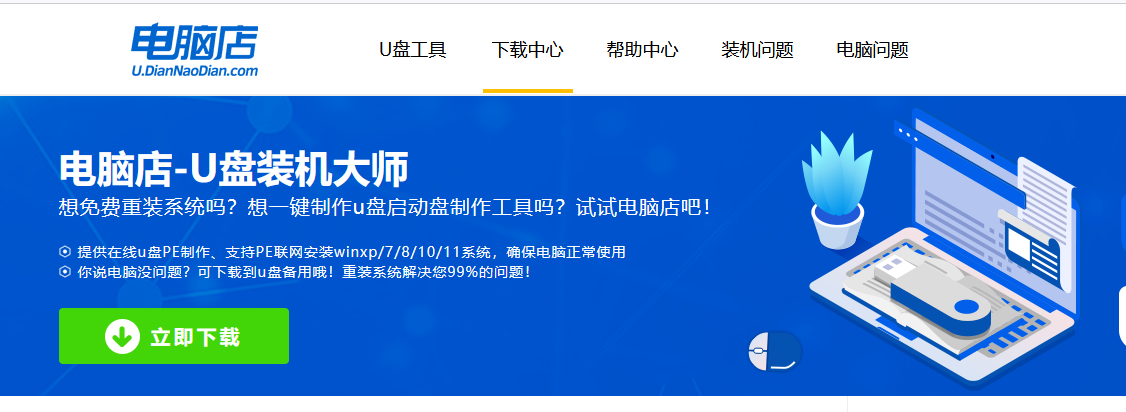
b.下载好电脑店u盘启动盘制作工具后,解压并打开。
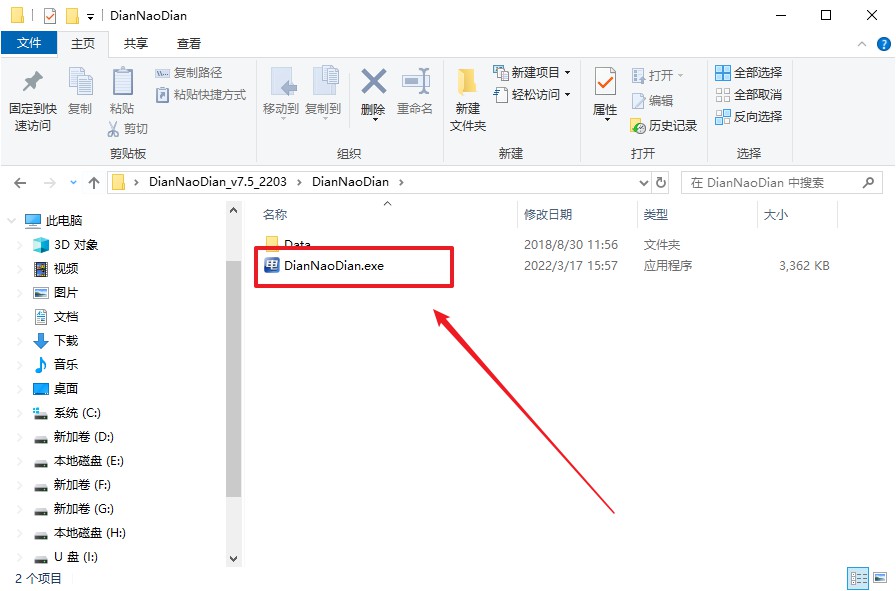
c.将u盘插入电脑当中,软件会自动识别到u盘的信息。默认其他设置,直接点击【全新制作】。
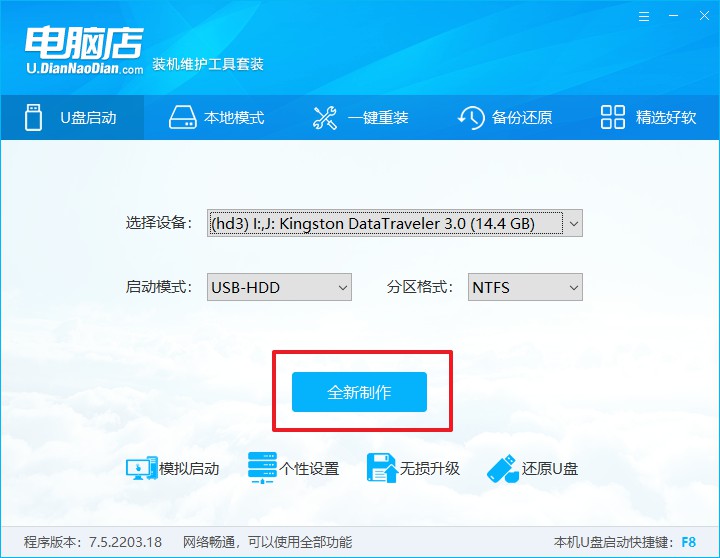
d.等待制作,完成后会有提示框提示。
2、BIOS设置u盘启动
a.在电脑店官网首页可查询u盘启动快捷键,接下来的操作中会用到。
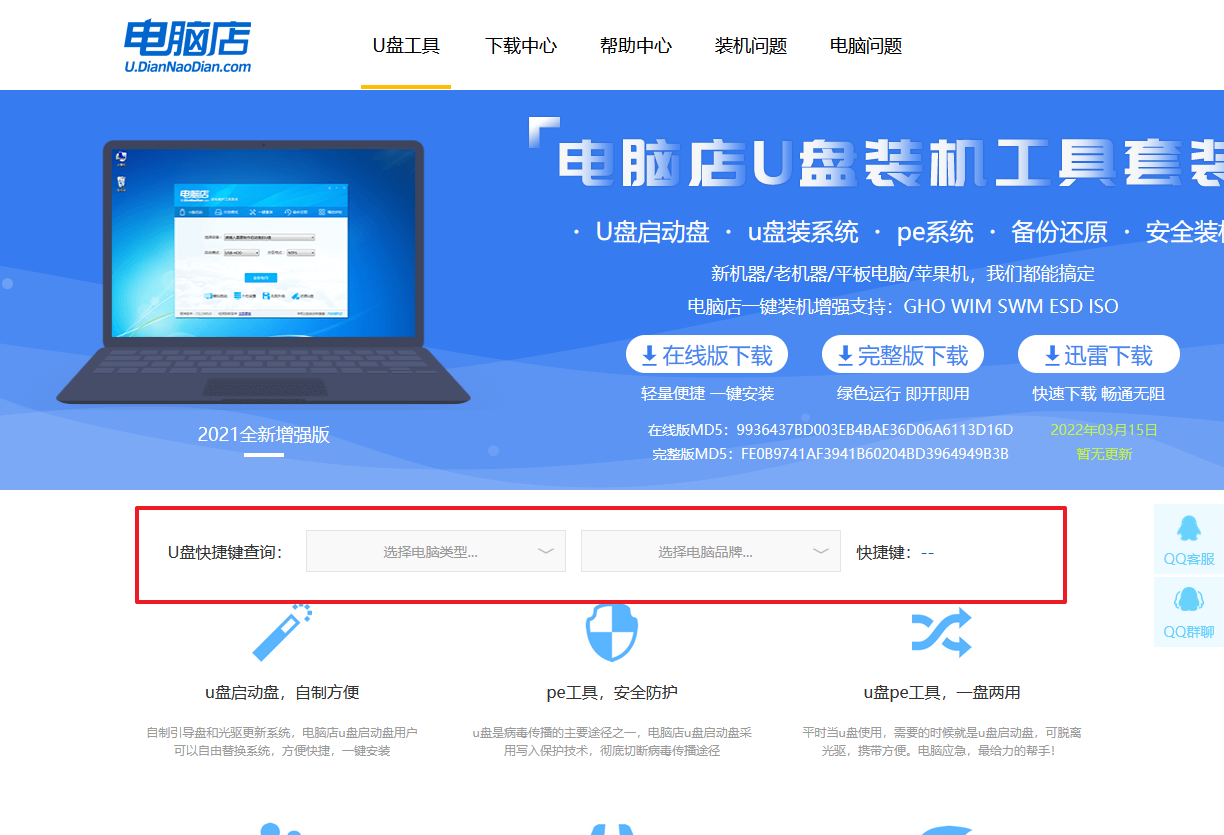
b.插入启动盘,开机或重启后,按u盘启动快捷键进入启动项设置界面,其实这在开机页面也有提示,大家可留意一下。
c.进入优先启动项设置界面后,选择u盘选项,一般是带有USB字样的选项。
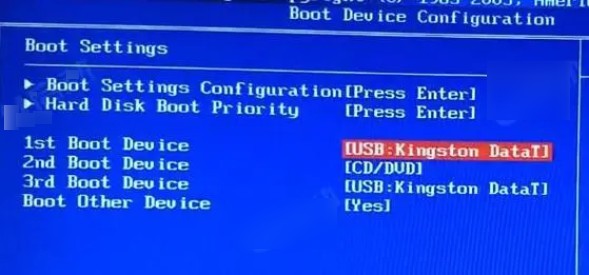
d.再次重启后,电脑会进入电脑店winpe主菜单,新机型电脑选择【1】,旧机型选择【2】,回车。
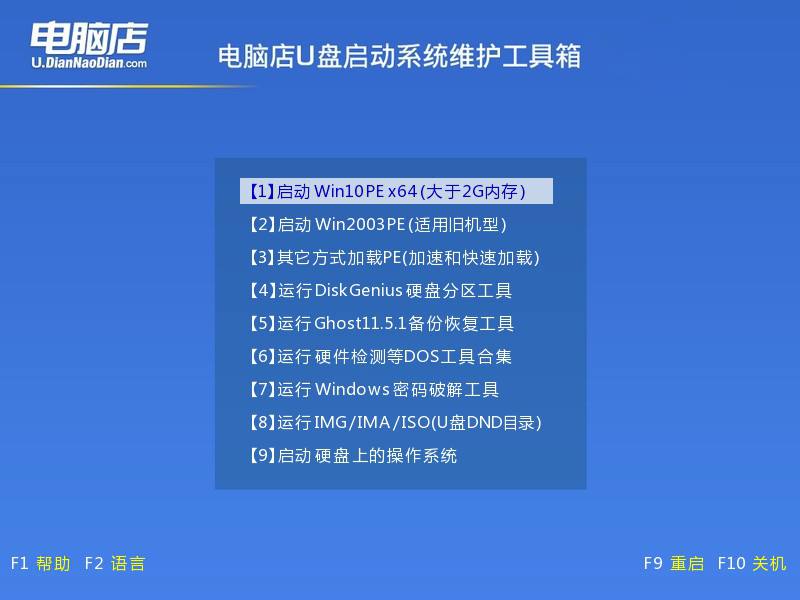
3、u盘装系统
a.进入电脑店winpe,在桌面打开装机软件,如下图所示:
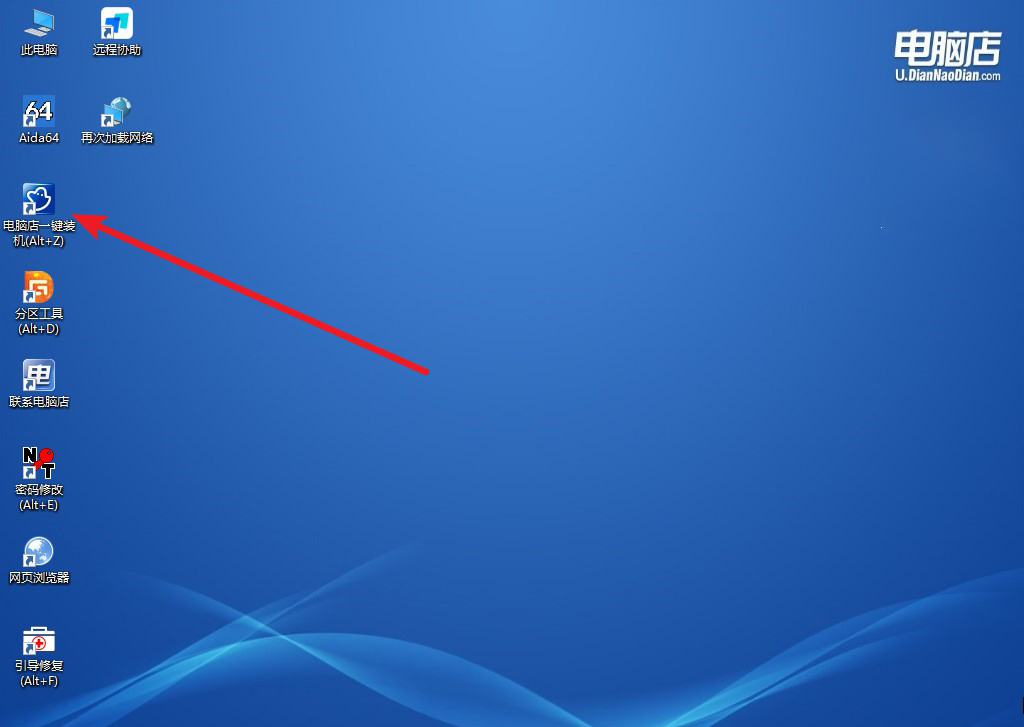
b.根据界面提示设置选项即可,设置之后点击【执行】。
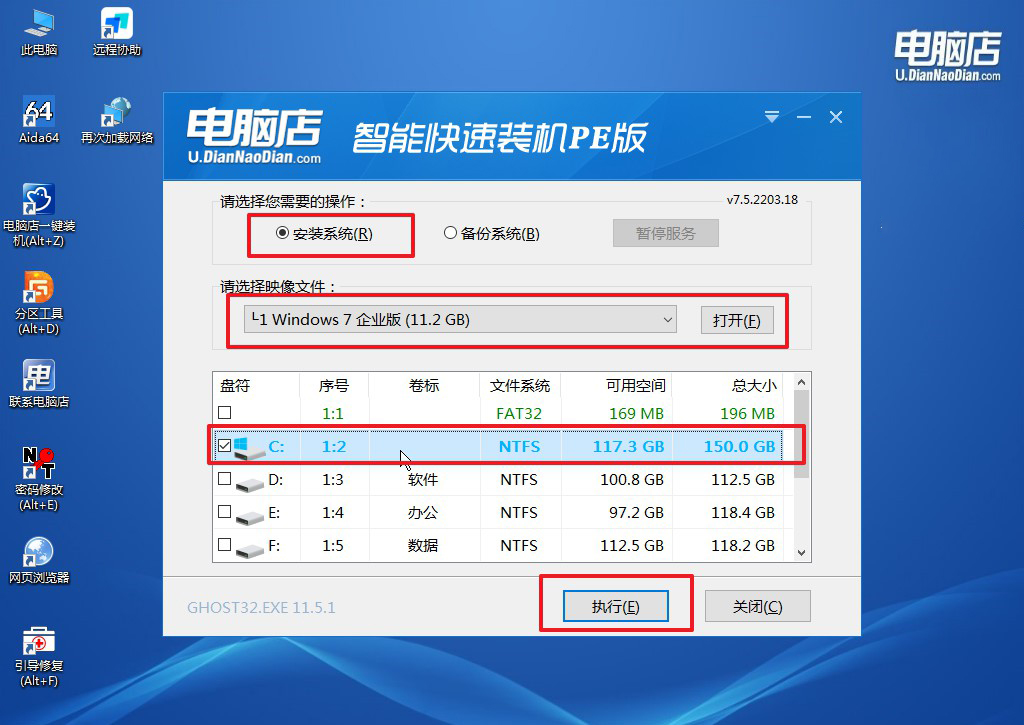
c.在还原窗口中,默认设置点击【是】。接着勾选【完成后重启】,等待安装即可。
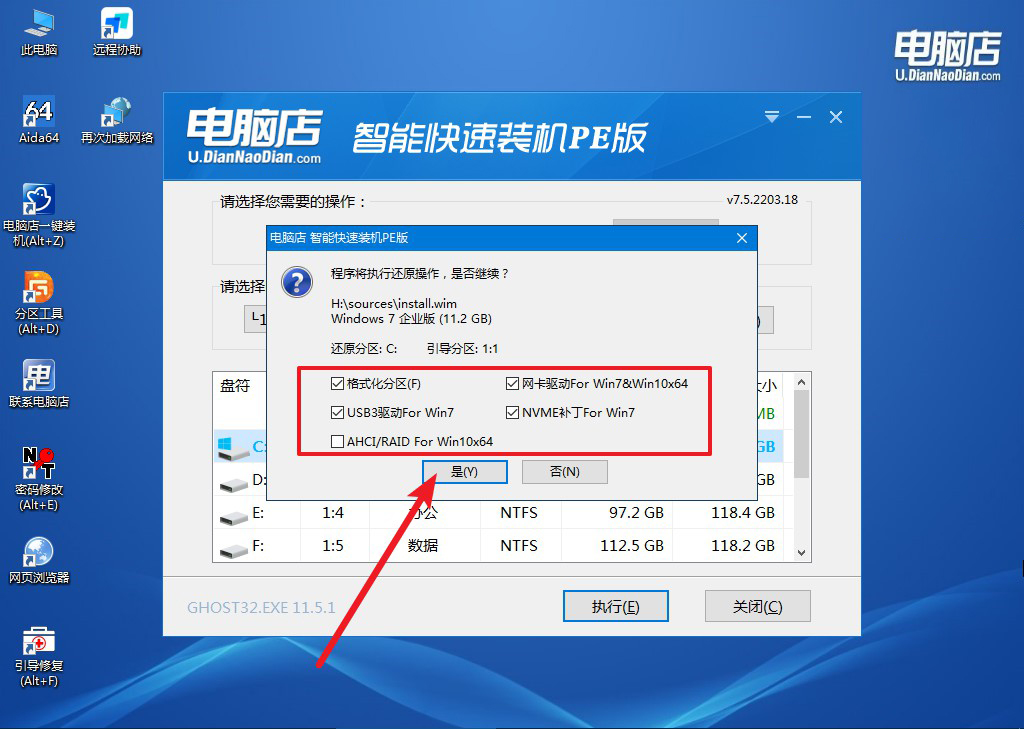
d.等待安装完成,重启后即可进入win7系统。
四、U盘重装系统相关内容
进pe转圈卡住是什么原因?
在进PE系统时出现转圈卡住的情况可能有多种原因,以下是一些可能导致这一问题的因素:
硬件兼容性问题:
有时候,PE系统在某些硬件配置上可能存在兼容性问题,导致进入PE时出现卡顿。这可能涉及到显卡、网卡或其他关键硬件组件。尝试更新PE系统或使用最新的驱动程序可能有助于解决这类问题。
启动项冲突:
在计算机启动时,可能有其他引导项或启动项与PE系统冲突,导致系统卡住。检查引导顺序、禁用其他不必要的启动项或引导管理器配置可能有助于解决这一问题。
损坏的PE映像文件:
如果PE系统的映像文件损坏或不完整,可能导致系统无法正确加载,从而卡住。重新下载或创建PE系统的安装媒体,并确保其完整性,然后再次尝试进入PE系统。
硬件故障:
有时候,硬件故障可能导致系统卡住。检查硬盘、内存、CPU等硬件组件是否正常运作,修复或更换有问题的硬件可能解决这一问题。
系统配置问题:
PE系统需要正确的配置来与硬件和其他系统组件协同工作。确保PE系统的配置与目标计算机相匹配,包括启动模式(UEFI或Legacy)、分区结构等。
安全软件干扰:
安装在计算机上的某些安全软件可能会与PE系统产生冲突,导致卡住的情况。尝试在进入PE系统时禁用或卸载一些安全软件可能有助于排除问题。
如果以上方法都无法解决问题,可能需要考虑联系相关技术支持或寻求专业帮助,以进一步诊断和解决进入PE系统卡住的原因。
自己在家怎么重装win7系统的详细教程就跟大家分享到这里了。总体而言,学习使用u盘安装操作系统是一项有用的技能,特别是在需要重新安装系统或在多台计算机上安装系统时。虽然初学者可能需要一些时间来适应这个过程,但随着实践,这将变得更加熟悉和容易,你觉得呢?
